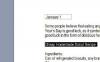Некоторым играм нужен таймер.
Пакет разработки Game Maker от YoYo Games популярен благодаря своей способности позволять начинающим разработчикам игр создавать игры своей мечты без знания программирования. Однако некоторые игровые функции не имеют готовых функций в интерфейсе Game Maker. Здесь предприимчивый разработчик должен написать свое собственное. Один из таких случаев - игровой таймер, который ограничивает игрока определенным количеством времени для прохождения уровня.
Шаг 1
Создайте объект, щелкнув правой кнопкой мыши «Объекты» и выбрав «Создать объект». Назовите объект «таймер». Не назначайте ему спрайт.
Видео дня
Шаг 2
Нажмите «Добавить событие» и «Создать». Это создаст код, который будет выполняться сразу после запуска игры.
Шаг 3
Перейдите на вкладку «Control» и перетащите значок в виде квадрата со словом «VAR» на панели «Действия». Это действие «установить переменную», и вы используете его для хранения информации для использования где-нибудь в программе. В появившемся всплывающем окне присвойте переменной имя room_speed и установите для нее значение 30. Это говорит игре, что вы хотите, чтобы она работала со скоростью 30 кадров в секунду. Это очень важно, поскольку Game Maker запоминает только количество отображаемых кадров, а не сколько времени прошло.
Шаг 4
Перетащите другое действие «установить переменную» на панель «Действия». Назовите эту переменную "секунды" и установите ее на 10. Это количество времени на таймере вашей игры.
Шаг 5
Щелкните вкладку «Основные 2» и перетащите значок, похожий на секундомер, на панель «Действия». Измените параметр «количество шагов» на «room_speed». Помните, что room_speed сообщает игре, сколько кадров будет происходить за одну секунду. Теперь вы устанавливаете будильник, который сработает после такого количества кадров - другими словами, сработает через одну секунду.
ШАГ 6
Нажмите «Добавить событие» и выберите «Тревога», чтобы создать кодировку, которая будет появляться каждую секунду при срабатывании будильника.
Шаг 7
Перетащите другое действие «установить переменную», установите для переменной «секунды» значение -1 и щелкните отмеченное поле "родственник." Это указывает Game Maker вычесть единицу из переменной секунд вместо того, чтобы просто устанавливать ее. до -1.
Шаг 8
Перетащите значок тестовой переменной на панель «Действия». Это похоже на слово «VAR» внутри восьмиугольника. Задайте для проверяемой переменной значение «секунды» и установите значение, для которого необходимо проверить значение «0».
Шаг 9
Перейдите на вкладку «Основные 2» и перетащите значок «Конец игры» на панель «Действия». Это красная кнопка, похожая на кнопку выключения питания. Это завершит игру, когда секунды на таймере достигнут нуля.
Шаг 10
Вернитесь во вкладку «Управление». Перетащите значок «ELSE» на панель «Действия». Это сообщает Game Maker, что делать, если секунды не равны нулю, и мы собираемся использовать это для сброса сигнала тревоги. Перейдите на вкладку «Основные 2» и перетащите установленное действие по тревоге на панель «Действия». Еще раз установите будильник на "room_speed".
Шаг 11
Нажмите «Добавить событие» и выберите «Нарисовать». Таймер полностью функционален, но было бы справедливо позволить игроку его увидеть. Перетащите кнопку «Нарисовать переменную» с вкладки «Управление» и введите «секунды» в поле переменной.
Шаг 12.
Создайте комнату, щелкнув правой кнопкой мыши «комнаты» и выбрав «создать комнату». Щелкните в любом месте сетки комнаты, чтобы добавить в комнату объект «таймер». Щелкните зеленую галочку, чтобы «сохранить», и нажмите зеленую стрелку, чтобы «запустить» игру. Игра должна длиться 10 секунд с таймером в верхнем левом углу экрана. Как только таймер достигнет нуля, игра закончится.